

Vernon Roderick에 의해, 마지막 업데이트 : July 30, 2018
이 문제를 해결하는 한 가지 방법은 iPhone을 복원하는 것이며 컴퓨터를 통해 수행할 수 있습니다. 컴퓨터에서 iPhone을 복원하려면 백업 파일이 필요합니다. 그러나 사용 가능한 백업 파일이 없는 경우에도 컴퓨터에서 iPhone 복원 다음 섹션에서 논의될 것입니다.

1 부분. 컴퓨터에서 iPhone을 초기 설정으로 복원하는 방법2 부분. 컴퓨터의 백업을 사용하여 iPhone을 복원하는 방법3 부분. iOS 데이터 백업 및 복원을 사용하여 iPhone을 복원하는 방법4 부. 결론
iPhone 파일 및 데이터의 백업이 없는 경우에도 기기를 복원하여 제대로 작동하도록 할 수 있지만 공장 설정으로만 복원됩니다.
즉, iOS를 업그레이드하기 전에는 기기를 이전 기능으로 복원할 수 없습니다. 업그레이드 또는 수정이 수행되기 전에 공장 설정으로 다시 복원됩니다.
수행 방법은 다음과 같습니다.
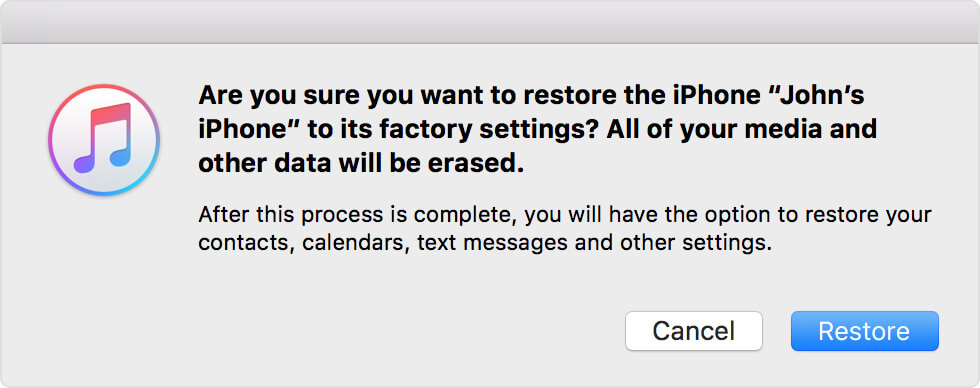
기기를 공장 설정으로 다시 복원하면 iPhone의 모든 데이터가 지워지므로 문제가 발생할 경우에 대비하여 새 iOS를 설치하기 전에 항상 기기를 백업하는 것이 중요하다는 것을 기억하는 것이 중요합니다.
물론 업데이트 이전에 iPhone의 백업 파일이 있는 경우 기기를 공장 설정으로 복원할 필요가 없습니다. 컴퓨터에 저장한 백업 파일을 그대로 사용할 수 있습니다.
방법은 다음과 같습니다.
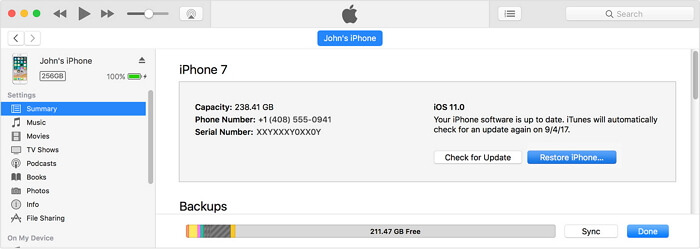
사실 쉽고 간단하다. iPhone 복원 iTunes의 도움으로 백업 파일이 있든 없든 컴퓨터에서 하지만 iTunes 계정을 사용할 수 없다면 어떻게 될까요? 컴퓨터의 백업 파일을 iPhone으로 어떻게 복원할 수 있습니까? 다음 섹션에서 그 질문에 답할 것입니다.
iTunes를 사용하여 컴퓨터에 있는 백업을 복원할 수 없는 경우 컴퓨터를 사용하여 iPhone을 복원하려면 타사 공급자의 도움이 필요합니다. 다행스럽게도, FoneDog 모바일 솔루션 제공 업체 솔루션이 있으며 iOS 데이터 백업 및 복원이라고 합니다.
소프트웨어 프로그램은 사람들이 전체 iOS 장치를 컴퓨터에 백업하고 백업 파일에서 항목을 미리 보고 선택하여 장치로 복원할 수 있도록 설계되었습니다. 이 소프트웨어의 장점은 복원 중에 장치의 데이터 손실을 걱정할 필요가 없다는 것입니다.
그것이 얼마나 멋진지 믿지 않는다면 FoneDog iOS 데이터 백업 및 복원을 다운로드하여 직접 시도할 수 있습니다. 아래 다운로드 버튼을 누르시면 됩니다!
또한 iPhone 복원 프로그램이 데이터를 덮어쓰는 것에 대해 걱정할 필요가 없으며 100% 안전합니다. 컴퓨터에서 iPhone의 백업 파일을 올바르게 복원하려면 먼저 장치를 컴퓨터에 연결한 다음 컴퓨터에 FoneDog Toolkit – iOS Toolkit을 설치해야 합니다.

설치가 완료되면 프로그램이 iPhone을 인식합니다. 그런 다음 iOS 데이터 백업 및 복원을 클릭하고 iOS 데이터 복원을 선택합니다. 프로그램이 컴퓨터에 저장한 모든 백업 파일을 표시하기 시작하고 파일을 미리 보고 크기와 날짜를 볼 수 있습니다.

iPhone으로 복원할 파일을 선택했으면 지금 보기를 클릭해야 합니다. 프로그램은 포함된 모든 데이터를 볼 수 있도록 선택한 백업 파일을 스캔하기 시작합니다. 사용 가능한 각 데이터를 미리 보고 복원할 데이터를 선택할 수 있습니다.
선택한 후에는 iOS 데이터 백업 및 복원에서 두 옵션을 모두 사용할 수 있으므로 데이터를 iPhone으로 복원하거나 컴퓨터로 복원할 수 있습니다.

사람들은 다음과 같은 질문을하기도합니다.
iTunes Recovery : iTunes 백업에서 사진을 복구하는 방법
iCloud 백업 파일에서 삭제 된 통화 기록을 복구하는 방법
새로운 iOS 버전에서 오는 버그로 인해 iPhone이 오작동할 때 항상 즐거운 경험은 아닙니다. 이 시나리오에서는 기기를 이전 버전으로 복원하는 것이 기기가 다시 제대로 작동할 수 있도록 하는 최상의 솔루션입니다.
그러나 기기에 대한 백업 파일이 없는 경우 iTunes를 사용하여 언제든지 기기를 초기 설정으로 복원할 수 있습니다. 물론 이것은 iPhone에 있는 모든 파일과 데이터를 삭제하기 때문에 바람직하지 않습니다.
이것이 내가 FoneDog의 iOS 데이터 백업 및 복구를 추천하는 이유입니다. 사람들이 iPhone 장비의 파일과 데이터를 더 쉽게 백업할 수 있을 뿐만 아니라 장비로 다시 복원하는 것도 더 쉬워집니다.
이 소프트웨어 프로그램을 사용하면 한 번의 클릭으로 컴퓨터에 있는 전체 iOS 기기를 백업할 수 있습니다. 또한 파일을 먼저 미리 보고 실제로 기기로 복원하려는 데이터인지 확인할 수 있습니다. 그리고 무엇보다도 무료로 사용해 보고 구매하기 전에 갖고 싶은 것이 있는지 확인할 수 있습니다.
따라서 iPhone의 데이터와 파일을 쉽게 백업하려면 FoneDog의 iOS 데이터 백업 및 복원이 필요합니다.
코멘트 남김
Comment
Hot Articles
/
흥미있는둔한
/
단순한어려운
감사합니다! 선택은 다음과 같습니다.
우수한
평가: 4.7 / 5 ( 66 등급)